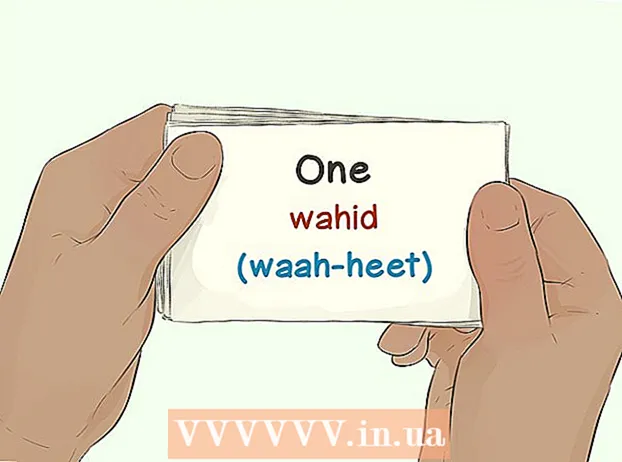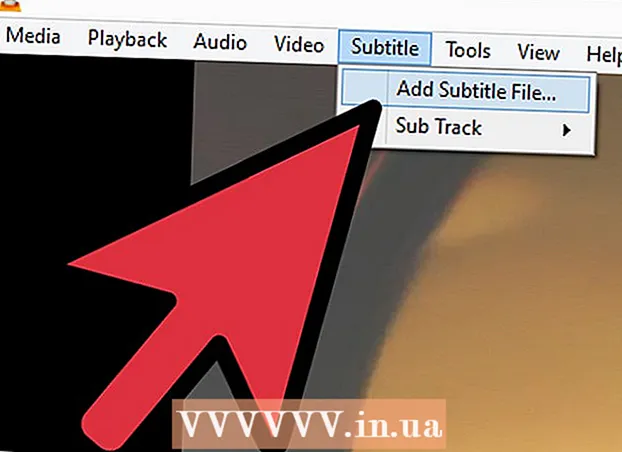Autora:
Christy White
Data De La Creació:
10 Ser Possible 2021
Data D’Actualització:
1 Juliol 2024

Content
- Per trepitjar
- Mètode 1 de 5: dispositius Samsung i LG
- Mètode 2 de 5: dispositius HTC
- Mètode 3 de 5: Nova Launcher
- Mètode 4 de 5: Google Launcher
- Mètode 5 de 5: Nexus 7, 10 i altres dispositius Stock
Després d’utilitzar el telèfon sovint i d’instal·lar i desinstal·lar diverses aplicacions, és possible que tingueu una pantalla d’inici en blanc addicional que ja no utilitzeu. En suprimir aquestes pantalles d’inici en blanc, podeu mantenir les vostres aplicacions més organitzades i estalviar temps dedicant menys temps a cercar l’aplicació que necessiteu.
Per trepitjar
Mètode 1 de 5: dispositius Samsung i LG
 Premeu el botó d'inici per tornar a les pantalles d'inici.
Premeu el botó d'inici per tornar a les pantalles d'inici. Pessigueu la pantalla d’inici amb dos dits. Feu el mateix gest que si estiguéssiu allunyant una imatge o un lloc web. Com a resultat, totes les pàgines es mostraran a la mateixa pantalla.
Pessigueu la pantalla d’inici amb dos dits. Feu el mateix gest que si estiguéssiu allunyant una imatge o un lloc web. Com a resultat, totes les pàgines es mostraran a la mateixa pantalla.  Mantén premuda la pàgina que vulguis suprimir.
Mantén premuda la pàgina que vulguis suprimir. Arrossegueu la pàgina a la "X" a la part superior de la pantalla.
Arrossegueu la pàgina a la "X" a la part superior de la pantalla.
Mètode 2 de 5: dispositius HTC
 Cerqueu un lloc buit a la pantalla d'inici. Pot ser un lloc entre aplicacions, en un espai buit per a una icona o en una pàgina en blanc.
Cerqueu un lloc buit a la pantalla d'inici. Pot ser un lloc entre aplicacions, en un espai buit per a una icona o en una pàgina en blanc.  Mantén premut l'espai buit. Això mostrarà un menú.
Mantén premut l'espai buit. Això mostrarà un menú.  Seleccioneu "Gestió de panells de pantalla d'inici".
Seleccioneu "Gestió de panells de pantalla d'inici". Feu lliscar el dit fins que trobeu la pàgina que voleu suprimir.
Feu lliscar el dit fins que trobeu la pàgina que voleu suprimir. Premeu "Suprimeix" a la part inferior de la pantalla.
Premeu "Suprimeix" a la part inferior de la pantalla.
Mètode 3 de 5: Nova Launcher
 Premeu el botó d'inici per tornar a la pantalla inicial.
Premeu el botó d'inici per tornar a la pantalla inicial. Torneu a prémer el botó d'inici per veure les versions en miniatura de totes les pantalles d'inici. Aquest és el mode de vista prèvia.
Torneu a prémer el botó d'inici per veure les versions en miniatura de totes les pantalles d'inici. Aquest és el mode de vista prèvia. - Si heu desactivat aquesta funció per al botó Inici, podeu accedir a la previsualització de la pantalla d’inici obrint l’aplicació Nova Launcher, seleccionant “Escriptori” i seleccionant “Pantalles inicials”. Si tornes a la pantalla d'inici i no passa res, repeteix-ho i apareixerà la Vista prèvia.
 Mantén premuda la pantalla que vulguis suprimir.
Mantén premuda la pantalla que vulguis suprimir. Arrossegueu la pàgina que vulgueu suprimir a la "X" a la part superior de la pantalla.
Arrossegueu la pàgina que vulgueu suprimir a la "X" a la part superior de la pantalla.
Mètode 4 de 5: Google Launcher
 Mireu si teniu Google Experience Launcher. Això s’instal·la de manera predeterminada en dispositius Nexus 5 i posteriors i es pot instal·lar també en altres dispositius. Per saber que el feu servir, llisqueu cap a l’esquerra a la pantalla d’inici. Si apareix la pantalla de Google Now quan es mou cap a l'esquerra, utilitzeu Google Experience Launcher.
Mireu si teniu Google Experience Launcher. Això s’instal·la de manera predeterminada en dispositius Nexus 5 i posteriors i es pot instal·lar també en altres dispositius. Per saber que el feu servir, llisqueu cap a l’esquerra a la pantalla d’inici. Si apareix la pantalla de Google Now quan es mou cap a l'esquerra, utilitzeu Google Experience Launcher.  Cerqueu la pantalla que vulgueu suprimir. Les pantalles addicionals s'eliminen automàticament quan suprimiu tots els elements que hi apareixen.
Cerqueu la pantalla que vulgueu suprimir. Les pantalles addicionals s'eliminen automàticament quan suprimiu tots els elements que hi apareixen.  Suprimiu totes les aplicacions de la pantalla. Mantén premuda la icona d'una aplicació i arrossega-la a la paperera. Repetiu-ho per a totes les aplicacions de la pantalla. Això no eliminarà l'aplicació; continua disponible entre les altres aplicacions.
Suprimiu totes les aplicacions de la pantalla. Mantén premuda la icona d'una aplicació i arrossega-la a la paperera. Repetiu-ho per a totes les aplicacions de la pantalla. Això no eliminarà l'aplicació; continua disponible entre les altres aplicacions.  Elimineu tots els ginys de la pantalla. Manteniu premut un giny per arrossegar-lo a la paperera. Un cop eliminats tots els elements de la pantalla, la pantalla desapareixerà automàticament.
Elimineu tots els ginys de la pantalla. Manteniu premut un giny per arrossegar-lo a la paperera. Un cop eliminats tots els elements de la pantalla, la pantalla desapareixerà automàticament.
Mètode 5 de 5: Nexus 7, 10 i altres dispositius Stock
 Instal·leu un nou llançador. Els dispositius Nexus més antics i altres dispositius antics amb Android 4.4.2 o versions anteriors no han rebut l’actualització de Google Now Launcher i estan limitats a cinc pantalles d’inici. L’única manera d’eliminar pantalles inicials addicionals és instal·lar un iniciador diferent.
Instal·leu un nou llançador. Els dispositius Nexus més antics i altres dispositius antics amb Android 4.4.2 o versions anteriors no han rebut l’actualització de Google Now Launcher i estan limitats a cinc pantalles d’inici. L’única manera d’eliminar pantalles inicials addicionals és instal·lar un iniciador diferent. - Podeu instal·lar Google Now Launcher des de Google Play Store.
- Nova és un altre llançador popular que us permet eliminar pantalles d'inici addicionals a més d'altres funcions.